
·您现在的位置: 云翼网络 >> 文章中心 >> 网站建设 >> 网站建设开发 >> ASP.NET网站开发 >> ASP.NET 2.0站点地图搭建网站导航结构
- 两个DataTable读取重复数据
- Firefox不能加载TinyMCE的问题
- MVC过滤器的使用总结
- 【ASP.NET基础】Page类和回调技术
- 如何在asp.net2.0下面使用基于数据库(sqlserver2000)的cache
- [转]在C#中使用托管资源和非托管资源的区别,以及怎样手动释放非托管资源:
- updatepanel局部刷新功能,实现注册时对用户名的检测
- 说说asp.net中的异常处理和日志追踪
- ASP.NET追捕休整版
- 难得的中文ASP.NET5/MVC6入门教程
- asp.net mvc3 nhibernate 声明式事务
- ASP.NET中数据库的操作初步----连接并且打开数据库
- 垃圾回收GC
- 爱快递快递接口使用说明
- .NET DLR – IronPython- Silverlight 微软的战略性眼光
- 老外的.net与mysql存储过程编程
- 在ASP.NET Atlas中创建自定义的Behavior
- repeater控件 + marquee标签 实现文字滚动显示
- MVP 2015社区大讲堂之:在ASP.NET应用中执行后台任务
- DataTable行转列
- 文件上传~Uploadify上传控件~续(多文件上传)
- 【SQL】姗姗来迟的SQLServer安装图解
- AspNetForums的数据层概述
- ASP.NET2.0实现无刷新客户端回调
- sql删除多项
- ASP.NET 网站中的共享代码文件夹
- C#调用本机摄像头
- asp.net将图片转成二进制存入数据库
- ASP.NET四种页面导航方式之比较与选择
- C#对泛型List<T>系列化与反系列化
ASP.NET 2.0站点地图搭建网站导航结构
一、 SiteMap
一个站点地图是一个xml文件(具有一个.sitemap扩展名)—它能够详细地描述你的网站的整个导航布局。你可以使用站点地图文件来满足你的一切要求。
一个示例将有助于解释站点地图文件。图1显示了一个示例网站的目录结构。
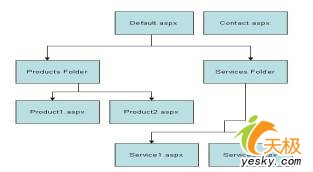 图1:网站结构 |
图中,首页(Default.aspx)和Contact Us页面(contact.aspx)位于网站的根文件夹下。还有两个分别称为PRoducts和Services的子文件夹。每一个子文件夹下都有两个Web表单:分别相应于Product1.aspx和Product2.aspx,以及Service1.aspx和Service2.aspx。
现在,只要遵循如下的步骤,你就可以使用一个站点地图来描述这个网站的结构:
1. 使用VS.NET 2005创建一个新网站。
2. 右击该网站并且选择“Add New Item...”。
3. 从“Add New Item...”对话框中选择Site Map(见图2)并且命名它为Web.sitemap。
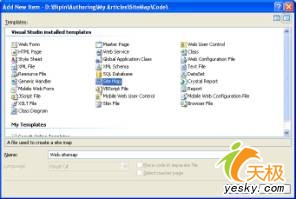 图2:添加一个新的站点地图 |
Key in the following XML markup in the web.sitemap file:
| <?xml version="1.0" encoding="utf-8" ?> <siteMap xmlns="http://schemas.microsoft.com/AspNet/SiteMap-File-1.0" > <siteMapNode url="default.aspx" title="Home" description="My Web Site"> <siteMapNode url="~/products/default.aspx" title="Products"> <siteMapNode url="~/products/product1.aspx" title="First Product" /> <siteMapNode url="~/products/product2.aspx" title="Second Product" /> </siteMapNode> <siteMapNode url="~/services/default.aspx" title="Services"> <siteMapNode url="~/services/service1.aspx" title="First Service" /> <siteMapNode url="~/services/service2.aspx" title="Second Service" /> </siteMapNode> <siteMapNode url="contact.aspx" title="Contact Us" /> </siteMapNode> </siteMap> |
站点地图文件的根是siteMap。它包含一个结点siteMapNode,并且根据你的网站结构,它可以包含若干siteMapNode结点。
这个siteMapNode标签具有四个重要的属性(参见表格1)。
| 属性 | 描述 |
| title | 显示页面的标题。这个属性经常由导航控件用于显示URL的标题。 |
| url | 显示这个结点描述的页面的 URL。 |
| description | 指定关于这个页面的描述。你可以使用这个描述来显示提示内容。 |
| roles | 通过使用安全整修(后面将讨论),这个属性指定允许存取这个页面的角色。 |
这就构成了你的站点地图。现在你可以把使用它作为导航目的。
二、 使用SiteMap的方式
你可以以三种常见方式来使用在前一节所创建的站点地图文件:
· 使用SiteMapPath控件
· 使用SiteMap数据源控件
· 使用SiteMap类
这个SiteMapPath控件允许你生成breadcrumb。图3显示出什么是breadcrumb。
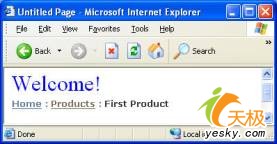 图3:Breadcrumb导航 |
SiteMapPath控件显示各种层级的导航。例如,你可以点击父或根级别以往回导航或转到顶层。当然,你也可以定制导航层次。
ASP.NET 2.0中还带有一组良好的导航控件,包括TreeView和菜单。借助于SiteMap数据源控件,你可以把站点地图文件与这些控件绑定到一起。
有些情况下,内置的导航控件可能无法满足你的要求。在这种情况中,你可以以编程方式存取这个站点地图文件并且读各种siteMapNode结点。然后,你可以生成一个定制的导航结构—使用siteMapNode的title和URL属性。
三、 使用SiteMapPath控件
在详细讨论细节前,让我们首先创建我们需要的目录结构和Web表单。首先,把两个文件夹Products和Services添加到网站。然后,添加一个新的Master页面MasterPage.master。接着添加显示在表格2中的Web表单,并且确保当你添加它们时都为其设置master页面。
| Web表单名 | 文件夹 |
| Default.aspx | Website root |
| Contact.aspx | Website root |
| Default.aspx | Products |
| Product1.aspx | Products |
| Product2.aspx | Products |
| Default.aspx | Services |
| Service1.aspx | Services |
| Service2.aspx | Services |
现在,打开你前面添加的Master页面。把一个Label控件和一个SiteMapPath控件拖动到它上面。然后,把该Label的Text属性设置为“Welcome!”。
下列的列表显示了MasterPage.master页面中的所有标记:
| <%@ Master Language="C#" AutoEventWireup="true" CodeFile="MasterPage.master.cs" Inherits="MasterPage" %> <html xmlns="http://www.w3.org/1999/xhtml" > <head runat="server"> <title>Untitled Page</title> </head> <body> <form id="form1" runat="server"> <div> <asp:Label ID="Label1" runat="server" Font-Size="XX-Large" ForeColor="Blue" Text="Welcome!"></asp:Label><br /> <asp:SiteMapPath ID="SiteMapPath1" runat="server" Font-Names="Verdana" Font-Size="0.8em" PathSeparator=" : "> <PathSeparatorStyle Font-Bold="True" ForeColor="#5D7B9D" /> <CurrentNodeStyle ForeColor="#333333" /> <NodeStyle Font-Bold="True" ForeColor="#7C6F57" /> <RootNodeStyle Font-Bold="True" ForeColor="#5D7B9D" /> </asp:SiteMapPath> <br /> <br /> <asp:contentplaceholder id="ContentPlaceHolder1" runat="server"> </asp:contentplaceholder> </div> </form> </body> </html> |
现在,从根文件夹打开Default.aspx。Default.aspx应该看似图4的样子。
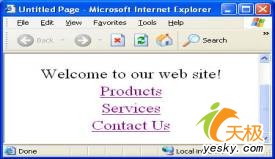 图4:Default.aspx的示例运行 |
| HyperLink ID | Text属性 | NavigateUrl属性 |
| HyperLink1 | Products | ~/products/default.aspx |
| HyperLink2 | Services | ~/Services/default.aspx |
| HyperLink3 | Contact Us | ~/contact.aspx |
下面的列表显示了Default.aspx中的完整标记:
| <%@ Page Language="C#" MasterPageFile="~/MasterPage.master" AutoEventWireup="true" CodeFile="Default.aspx.cs" Inherits="_Default" Title="Untitled Page" %> <asp:Content ID="Content1" ContentPlaceHolderID="ContentPlaceHolder1" Runat="Server"> <center> <table> <tr> <td width="60%"> <asp:Label ID="Label1" runat="server" Font-Size="X-Large" Text="Welcome to our Web site!"></asp:Label></td> </tr> <tr> <td width="60%"> <asp:HyperLink ID="HyperLink1" runat="server" Font-Size="X-Large" NavigateUrl="~/Products/Default.aspx">Products </asp:HyperLink></td> </tr> <tr> <td width="60%"> <asp:HyperLink ID="HyperLink2" runat="server" Font-Size="X-Large" NavigateUrl="~/Services/Default.aspx">Services </asp:HyperLink></td> </tr> <tr> <td width="60%"> <asp:HyperLink ID="HyperLink3" runat="server" Font-Size="X-Large" NavigateUrl="~/Contact.aspx">Contact Us </asp:HyperLink></td> </tr> </table> </center> </asp:Content> |
现在,从Products文件夹下打开Default.aspx并且按照图5所示来设计它。
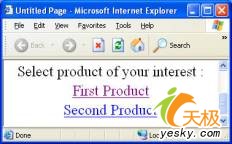 图5:Products文件夹的默认页面 |
表格4列举了在Web表单中所使用的所有超级链接。
| HyperLink ID | Text属性 | NavigateUrl属性 |
| HyperLink1 | First Product | ~/products/product1.aspx |
| HyperLink2 | Second Product | ~/products/product2.aspx |
遵循同样道理,从Services文件夹下设计Default.aspx,结果如图6所示。
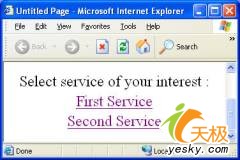 图6.Services文件夹的默认页面 |
表格5列举出了使用于Web表单中的超级链接信息。
| HyperLink ID | Text属性 | NavigateUrl属性 |
| HyperLink1 | First Service | ~/Services/service1.aspx |
| HyperLink2 | Second Service | ~/Services/service2.aspx |
最后,把一个标签添加到每一个其它Web表单并且按表格6所示设置它的Text属性。
| Web表单名 | Label的Text属性 |
| ~/Contact.aspx | Contact Us |
| ~/Products/Product1.aspx | First Product Details |
| ~/Products/Product2.aspx | Second Product Details |
| ~/Services/Service1.aspx | First Service Details |
| ~/Services/Service2.aspx | Second Service Details |
现在,从根文件夹下运行Default.aspx并且导航到Product1.aspx页面。图7显示了Web表单的示例运行情况。
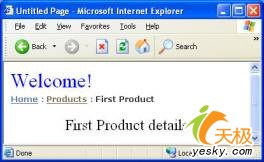 图7:Product1.aspx的示例运行 |
注意,web.sitemap文件的title和URL属性是怎样用于生成“breadcrumbs”的。另外,还要注意,父级是怎样随着当前页面标题一起显示的。试一试导航到各种页面并观察SiteMapPath控件。
四、 使用SiteMap数据源控件
站点地图的使用并不仅限于SiteMapPath控件。你还可以把站点地图依附到可导航控件(例如TreeView)上。在下列例子中,你将使用相同的站点地图文件来实现与一个TreeView控件的绑定。
把一个新的Web表单SiteMapDataSourceDemo.aspx添加到网站上。然后,把一个SiteMap数据源控件(SiteMapDataSource1)和一个TreeView控件(TreeView1)拖动到表单上。把这个TreeView控件的DataSourceID属性设置为SiteMapDataSource1。另外,还要把该TreeView控件的ShowLines属性设置为true。下面是SiteMapDataSourceDemo.aspx页面中的完整的标记:
| <%@ Page Language="C#" AutoEventWireup="true" CodeFile="SiteMapDataSourceDemo.aspx.cs" Inherits="SiteMapDataSourceDemo" %> <html xmlns="http://www.w3.org/1999/xhtml" > <head runat="server"> <title>Untitled Page</title> </head> <body> <form id="form1" runat="server"> <asp:TreeView ID="TreeView1" runat="server" DataSourceID="SiteMapDataSource1" ShowLines="True"> </asp:TreeView> <asp:SiteMapDataSource ID="SiteMapDataSource1" runat="server" /> </form> </body> </html> |
现在,运行这个Web表单以观察相同的导航结构是怎样被自动生成到TreeView中的(见图8)。
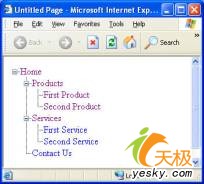 图8:把网站地图文件绑定到一个TreeView控件 |
在SiteMapPath或TreeView控件中显示站点地图数据效果太好了。然而,有时你可能需要设计定制生成逻辑。例如,你可能想开发一个定制的导航控件—它仅为了垂直地显示其父级。在这样的情况下,你需要以编程方式来存取这个站点地图文件。SiteMap类允许你准确地实现这一点。
这个SiteMap路径具有两个重要的属性:RootNode和CurrentNode。它们的类型都是SiteMapNode,并且它们都能使你分别参考站点地图的根结点和当前结点。表格7列举了SiteMapNode类的一些重要的属性。
| 属性 | 描述 |
| ChildNodes | 代表当前结点的所有子结点的集合 |
| HasChildNodes | 指示是否站点地图结点具有子结点(true/false) |
| Title | 返回在站点地图文件中指定的title属性的值 |
| Url | 返回在站点地图文件中指定的url属性的值 |
| Description | 返回在站点地图文件中指定的description属性的值 |
| ParentNode | 指出当前结点的父站点地图结点的参考 |
下面的示例使用了SiteMap路径来存取一个站点地图文件的单个结点。然后,以编程方式把它们添加到一个TreeView控件。
添加一个称为SiteMapCustom.aspx的Web表单。然后,把一个TreeView控件拖动到其上。把列表代码添加到这个Web表单的Page_Load事件:
| protected void Page_Load(object sender, EventArgs e) { int count = SiteMap.RootNode.ChildNodes.Count; for (int i = 0; i < count; i++) { SiteMapNode smNode=SiteMap.RootNode.ChildNodes[i]; TreeNode tvNode = new TreeNode(smNode.Title, "", "", smNode.Url, ""); TreeView1.Nodes.Add(tvNode); if (smNode.HasChildNodes) { int childCount=smNode.ChildNodes.Count; for (int j = 0; j < childCount; j++) { SiteMapNode smChildNode = smNode.ChildNodes[j]; TreeNode tvChildNode = new TreeNode(smChildNode.Title, "", "", smChildNode.Url, ""); tvNode.ChildNodes.Add(tvChildNode); } } } } |
在这里,你首先得到根结点中的子结点的总数。然后,你循环遍历根结点的ChildNodes集合。在每一次遍历中,你都会创建一个新的TreeNode类的实例并且在它的构造器中指定它的标题和url。然后,你把这个TreeNode添加到TreeView的Nodes集合中。然后,你检查是否当前SiteMapNode有任何子结点。如果有,你就对之进行遍历,重复TreeNode创建过程。注意,这一次你把新的TreeNodes添加到当前TreeNode对象的ChildNodes集合中。
注意,因为你知道只存在两级的嵌套,所以你在循环中使用了2。为了使得你的逻辑更具有一般性,你可以使用递归来填充TreeView。
运行Web表单,那么你将再次看到类似于图8所示的内容。
六、 使用安全整修
经常情况下,网站都要实现基于角色的安全模式。例如,你可以在你的应用程序中具有不同的角色,例如系统管理员,产品测试员和服务测试员。在这样的情况中,你经常需要控制显示给用户的站点导航链接。例如,如果当前登录的用户属于产品测试员角色,那么你可能仅想显示与产品相联系的链接,而隐藏任何其它链接。一种处理角色的方法是使用手工编码,但是,它要求以编程方式实现所有的授权逻辑。幸好,站点地图文件和SiteMap数据源控件一起提供了一种称为安全整修的特征来帮助你。
为了测试安全整修,你需要启动你的网站的会员和角色特征。打开web.config文件并且在其中加入下列标记:
| <authentication mode="Forms" /> <authorization> <deny users="?"></deny> </authorization> |
在此,你已经把认证模式设置为Forms。你还可以设置授权规则,这样以来匿名的用户都会被禁止存取此网站。然后,你需要启动角色管理特征—通过把下列标志添加到web.config文件中:
| <roleManager enabled="true" /> |
然后,从VS.NET菜单下选择“WebSite>ASP.NET Configuration”以打开Web站点管理工具。使用这个工具来添加两个角色:ProductTesters和ServiceTesters(参考图9)。当一个属于ProductTesters角色的用户签入时,你只想实现把与产品相关的链接显示在导航TreeView控件中。同样,当一个属于ServiceTesters角色的用户签入时,应该只在TreeView中显示与服务相关的链接。
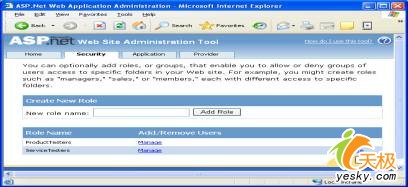 图9:使用Web站点管理工具添加角色 |
使用Web站点管理工具创建两个用户,分别叫user1和user2。把user1添加到ProductTesters角色,把user2添加到ServiceTesters角色(见图10)。
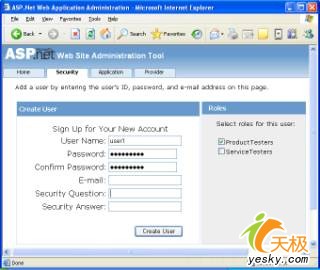 图10:使用Web站点管理工具创建用户 |
注意:默认地,用户和角色信息被存储在你的网站的App_Data文件夹下的ASPNETDB数据库中。这个数据库是由ASP.NET自动创建的,如果它不存在的话。
现在,把一个新的站点地图文件SecurityTrimming.sitemap添加到网站并且输入下列标记:
| <?xml version="1.0" encoding="utf-8" ?> <siteMap xmlns="http://schemas.microsoft.com/AspNet/SiteMap-File-1.0" > <siteMapNode url="default.aspx" title="Home" description="My Web Site"> <siteMapNode title="Products" roles="ProductTesters"> <siteMapNode url="~/products/product1.aspx" title="First Product" /> <siteMapNode url="~/products/product2.aspx" title="Second Product" /> </siteMapNode> <siteMapNode title="Services" roles="ServiceTesters"> <siteMapNode url="~/services/service1.aspx" title="First Service" /> <siteMapNode url="~/services/service2.aspx" title="Second Service" /> </siteMapNode> <siteMapNode url="contact.aspx" title="Contact Us" /> </siteMapNode> </siteMap> |
这里的大多数标记与在web.sitemap文件中的相同。然而,这里有一个重要的属性添加到了Products和Services—siteMapNodes:roles。这个roles属性指定能够存取这个结点及其子结点的角色。因为与产品相联系的链接仅显示给属于ProductTesters角色的用户,你要把Products siteMapNode的roles属性设置为ProductTesters。遵循相同的道理,你要把Services siteMapNode的roles属性设置为ServiceTesters。不具有指定的roles属性的siteMapNodes对于所有用户都可存取。另外,还应注意,Products和Services结点不再具有指定的URL属性。
现在,你需要配置站点地图提供者并且启动安全整修以便SiteMap数据源控件能够按照你的要求行动。把下列标记添加到web.config文件中:
| <siteMap defaultProvider="myprovider" enabled="true"> <providers> <add name="myprovider" type="System.Web.XmlSiteMapProvider " siteMapFile="SecurityTrimming.sitemap" securityTrimmingEnabled="true" /> </providers> |
在此,你添加了<siteMap>节并且指定一个指向SecurityTrimming.sitemap文件的提供者。注意,这里的securityTrimmingEnabled属性被设置为true以支持安全整修。在你配置完<siteMap>节后,这个SiteMap数据源控件自动地从这个节中“拾取”这些设置。
把一个称为Login.aspx的新的web表单添加到网站上。然后,把一个Login控件拖动到它上面并且设置它的DestinationPageUrl属性为“~/SiteMapDataSourceDemo.aspx”。注意,你在之前已经开发了SiteMapDataSourceDemo.aspx。
运行Login.aspx(参考图11)并且输入针对user1的凭证。
 图11:登录页面 |
在你成功地登录以后,你应该看见如图12所示的TreeView。因为user1属于ProductTesters角色,所以隐藏了与服务相联系的链接。
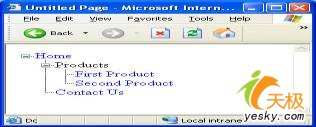 图12:使用安全整修 |
七、 总结
站点地图是一XML文件—它包含你的Web站点结构的所有细节。你可以使用站点地图文件来生成导航结构。三种使用站点地图文件的常用方法分别是:使用SiteMapPath控件,使用SiteMap数据源控件,或使用SiteMap类。你还可以使用一个特征—称为安全整修来支持到生成的导航链接的基于角色的安全性。这些控件和类共同帮助为你的Web地点创建一个专业的导航结构。
- 上一篇文章: ASP.NET2.0中配置文件的加密与解密
- 下一篇文章: .Net 2.0 原汁原味读取注册表
- jquery操作select(取值,设置选中)
- 两种添加数据到DropDownList控件的方法
- ADO.NET 数据集中浏览多个相关表 6
- 权限维护的一个popup画面
- WCF回顾一、基本概念和应用场景
- Request 接收参数乱码原理解析二:浏览器端
- 无聊写了一个最简单的MVC4+Highcharts连数据